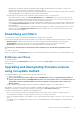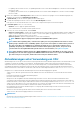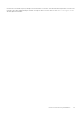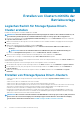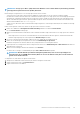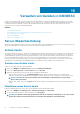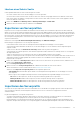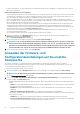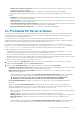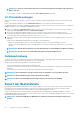Users Guide
Erstellen von Clustern mithilfe der
Betriebsvorlage
Logischen Switch für Storage Spaces Direct-
Cluster erstellen
Erstellen Sie einen logischen Switch über OMIMSSC in SCVMM.
ANMERKUNG: Die im Abschnitt Konfiguration für Verwaltung eingegebene IP-Adresse überschreibt die IP-Adresse, die
in der Betriebssystemkomponente der vordefinierten Betriebsvorlage von Storage Spaces Direct angegeben ist.
1. Erweitern Sie in OMIMSSC den Punkt Konfiguration und Bereitstellung, klicken Sie auf Clusteransicht und klicken Sie dann auf
Logischen Switch erstellen für Cluster.
2. Geben Sie einen Namen für den logischen Switch an und wählen Sie die in SCVMM vorhandene Hostgruppe für die Zuweisung des
logischen Switches aus.
3. Geben Sie die folgenden Details ein und klicken Sie dann auf Erstellen.
a) Geben Sie in Konfiguration für Verwaltung die Details zu Subnetz, Start-IP, End-IP, DNS-Server, DNS-Suffix und
Gateway an.
ANMERKUNG:
Geben Sie die Subnetzinformationen in CIDR-Notation (Classless InterDomain Routing) an.
b) Geben Sie in Konfiguration für Speicher die Details zu VLAN, Subnetz, Start-IP und End-IP an.
4. Geben Sie einen eindeutigen Jobnamen und eine Beschreibung für den Job ein und klicken Sie auf Erstellen.
Um diesen Job zu verfolgen, ist standardmäßig die Option Zur Jobliste wechseln ausgewählt.
Um zu überprüfen, ob der logische Switch erfolgreich erstellt wurde, suchen Sie im Dropdownmenü auf der Seite Cluster erstellen nach
dem Namen des logischen Switches.
Um die Details des logischen Switches anzuzeigen, führen Sie die folgenden Schritte in SCVMM aus:
1. Um den Namen des logischen Switches anzuzeigen, klicken Sie auf Fabric und klicken Sie unter Netzwerk auf Logische Switches.
2. Um das Uplink Port Profile (UPP) des logischen Switches anzuzeigen, klicken Sie auf Fabric und klicken Sie unter Netzwerk auf
Logische Switches.
3. Klicken Sie zum Anzeigen des Netzwerks des logischen Switches auf Fabric, und klicken Sie unter Netzwerk auf Logische
Netzwerke.
Erstellen von Storage Spaces Direct-Clustern
• Stellen Sie sicher, dass Sie ein logisches Netzwerk erstellen, indem Sie die Funktion Logischen Switch erstellen für Cluster
verwenden.
• Stellen Sie sicher, dass Sie SCVMM 2016 oder 2019 verwenden.
• Stellen Sie sicher, dass Sie die Windows Server 2016 oder 2019 Datacenter Edition verwenden.
• Stellen Sie sicher, dass die Konfigurationen der verwalteten Server den Anforderungen der Firmware- und Treiberversion der Storage
Spaces Direct-Lösung entsprechen. Weitere Informationen finden Sie in der Support-Matrix zu für Storage Spaces Direct
vorbereiteten Knoten von Dell EMC, PowerEdge R740XD, R740XD2 und PowerEdge R640.
• Informationen zur Infrastruktur und Verwaltung von Storage Spaces Direct finden Sie im Bereitstellungshandbuch zu für Microsoft
Storage Spaces Direct vorbereiteten Knoten von Dell EMC für eine skalierbare hyperkonvergente Infrastruktur mit den für Storage
Spaces Direct vorbereiteten Knoten R740xd, R740XD2 und R640.
ANMERKUNG:
Microsoft Azure Stack HCI-Funktionen für Dell EMC Microsoft Storage Spaces Direct (S2D) vorbereitete
Knoten stehen als Vorschau zur Verfügung. Der vollständige Support wird am Ende des Jahres 2019 zur Verfügung
gestellt. Weitere Informationen finden Sie unter Dell EMC Lösungen für Microsoft Azure Stack HCI.
9
54 Erstellen von Clustern mithilfe der Betriebsvorlage